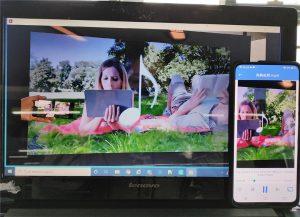1. 네트워크 연결
먼저 Android스마트TV, Android TV박스, PC 등 기기가 휴대폰과 동일한 Wi-Fi에 연결되어 있는지 확인하세요. (5기가 밴드의 Wi-Fi 사용 권장)
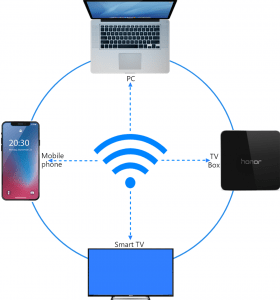
개인 핫스팟도 지원됨.
2. 기기 검색:
“1001 TVs” 를 열어 “Mirror Medias” 버튼을 누르세요.
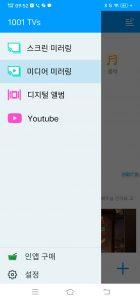
아래에”+” 버튼을 눌러 기기를 찾으세요. 요즘 응용시장에 있는 대부분 TV와 TV 박스가 DLNA 프로토콜을 지원합니다. 기기들이 일단 동일한 네트워크에 연결돼 있다면 자동으로 표시될 것입니다.
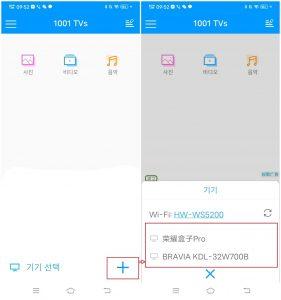
다음에 미러링할 사진, 비디오, 음악 등을 선택할 수 있습니다.
사진 미러링 – 재생 버튼을 누르면 다음 사진이 자동으로 재생됩니다. 설정 페이지에서 사진 재생 간격을 수정합니다.
비디오 미러링 -길게 누르면 여러 비디오를 선택하고, 선택한 비디오가 자동으로 재생됩니다. 음성의 미러링을 지원합니다.
음악 미러링 – 음성 미러링을 지원합니다. 위와 비슷한 방법으로 하세요.

3. 미디어 파일을 Windows Media Player 로 미러링하기:
Windows Media Player는 컴퓨터에 미러링 대상이 될 수 있습니다. 아래와 같이 설정하세요.
Windows Media Player 를 실행하여 “스트림” 아래의 “내 플레이어 원격제어 허용” 을 확인하세요.
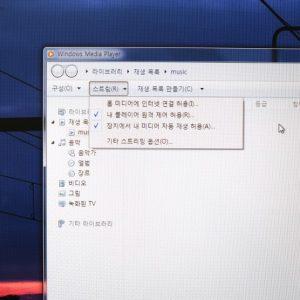
방금 기기 검색처럼 미디어 미러링 페이지에서 기기 리스트를 새로고치세요. 재생 페이지에서도 기기 변경할 수 있습니다.
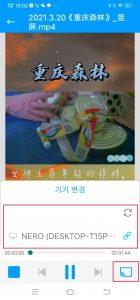
해당 PC를 선택하여 미디어 파일 미러링을 시작하십시오!